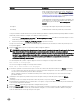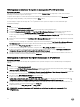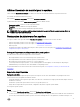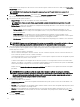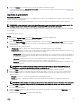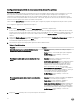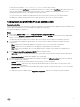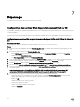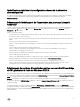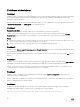Users Guide
7. Cliquez sur Terminer pour soumettre le processus de sauvegarde à Visualiseur de tâches.
Le message suivant s'ache : Task submission complete. (Soumission de tâche terminée.) Vous pouvez lancer le Visualiseur de
tâches pour acher l'état de la tâche.
Importation du prol système
À propos de cette tâche
Cette fonctionnalité vous permet d'importer la sauvegarde du micrologiciel et la conguration d'un système, et de les restaurer sur le
système d'où provient la sauvegarde.
Vous pouvez utiliser cette fonctionnalité uniquement si vous avez pris une image de sauvegarde du prol système auparavant.
REMARQUE : si vous remplacez la carte mère du système, assurez-vous de réinstaller le matériel au même endroit. Par
exemple, installez la carte réseau PCI dans le même emplacement PCI utilisé lors de la sauvegarde.
Vous avez également la possibilité de supprimer la conguration de lecteur virtuel actuelle et de la restaurer à partir du chier image
de sauvegarde.
Pour importer le prol système :
Étapes
1. Dans l'utilitaire System Viewer, sélectionnez Platform Restore. (restauration de plateforme).
L'écranPlatform Restore (restauration de plateforme) s'ache.
2. Dans l'écran Platform Restore (restauration de la plateforme), sélectionnez l'option Import Server Prole (importer le prol du
serveur), puis cliquez sur Next (suivant). Les options vous permettant de sélectionner l'emplacement du partage ou le support
vFlash s'achent.
3. Sélectionnez l'une des options suivantes :
• vFlash media (support vFlash) : pour restaurer l'image de sauvegarde depuis la carte vFlash iDRAC.
• Network share (partage réseau) : pour restaurer l'image sauvegardée depuis un emplacement partagé sur le réseau. Si vous
choisissez cette option, vous devez préciser les informations suivantes :
– Existing share (partage existant) : précisez l'emplacement de partage où vous avez enregistré l'image de sauvegarde. La
liste déroulante contient la liste des partages dans lesquels des chiers de sauvegarde ont été créés précédemment pour
le système ou la collection.
– User name (nom d'utilisateur) : précisez le nom d'utilisateur pour accéder à l'emplacement de partage. Vous devez
préciser le nom d'utilisateur en utilisant le format suivant : Domaine\<nom d'utilisateur>.
– Password (mot de passe) : précisez le mot de passe pour accéder à l'emplacement de partage, puis conrmez-le en le
saisissant à nouveau.
REMARQUE : lors de l'importation d'un chier de sauvegarde créé à l'aide de l'option Recur (répéter) pour la
planication, assurez-vous que le préxe du chier de sauvegarde est <Recurrence number>_<Prefix>.
4. Cliquez sur Next (Suivant). Saisissez le mot de passe du chier de sauvegarde spécié lors de la sauvegarde.
5. Cliquez sur Next (Suivant). Lors de l'importation du chier de sauvegarde, vous pouvez soit conserver la conguration du
contrôleur RAID actuelle, soit restaurer la conguration sauvegardée depuis le chier de sauvegarde. Choisissez l'une des
options suivantes :
• Preserve (conserver) : conserve la conguration du contrôleur RAID actuelle.
• Delete (supprimer) : supprime la conguration du contrôleur RAID actuelle et importe la conguration du chier de
sauvegarde.
REMARQUE : cette opération ne restaure pas le contenu qui était présent sur le lecteur virtuel lors de la sauvegarde.
Par exemple, le système d'exploitation. Elle crée uniquement un lecteur virtuel vierge et en dénit les attributs.
6. Cliquez sur Next (Suivant).
Un écran récapitulatif s'ache.
7. Cliquez sur Finish (terminer) pour lancer l'importation du chier de sauvegarde et soumettre la tâche à Task Viewer (outil
d'achage des tâches).
Vous pouvez lancer Task Viewer pour acher l'état de la tâche.
75